Приветствую тебя, уважаемый посетитель сайта WiFiGid. В этой статье мы очень подробно поговорим про закладки в Opera. Кроме того, я покажу как можно добавить закладки на экспресс-панель браузера Опера. И вообще обсудим всю эту закладочную кухню со всех сторон. Кому интересно – продолжаем чтение.
Если же у вас что-то не получилось, остались вопросы, есть чем дополнить или просто в Опере поменялся интерфейс – оставьте свой комментарий в конце этой статьи. Мы обязательно попробуем помочь вам!
Все скриншоты показаны с актуальной версии Opera.
Где находятся мои закладки?
Начнем наш подробный обзор с чего-нибудь простого – посмотрим, где находятся уже добавленные закладки в браузере. Существует несколько способов посмотреть их, пробежимся быстро по каждому из них.
Через меню
Это общее универсальное место, через которое происходит управление закладками ВООБЩЕ, а не только какой-то одной конкретной. Делаем так:
- Нажимаем в левом верхнем углу на значок Оперы (вызываем Меню) и переходим на пункт Закладки:
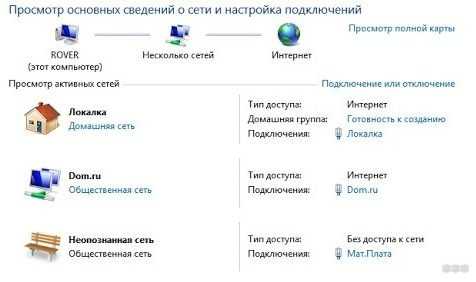
- Как видите, здесь просто кладезь для всех действий с ними – есть импорт/экспорт, управление показом панелью закладок в верхней строке, доступ в корзину и конечно же общий диспетчер закладок. Переходим по выделенному выше пункту и попадаем вот в такое окно:
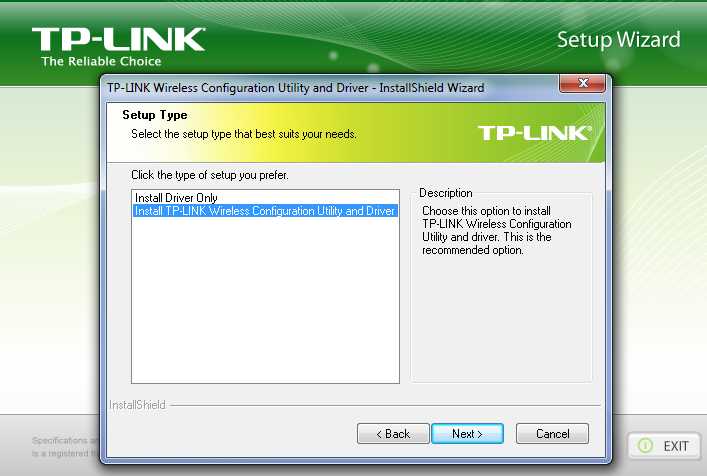
- Здесь и расположены ВСЕ закладки, которые вы добавляли ранее. Основные категории – панель закладок (верхняя строка, смотрите в разделе ниже), экспресс-панель (плитки в новой вкладке), другие закладки (сюда можно помещать то, что не обязательно должно находиться на виду), корзина (удаленные закладки).
Панель закладок
Очень удобно помещать свои часто используемые закладки на Панель Закладок. Расположена она здесь и доступна на любой вкладке:
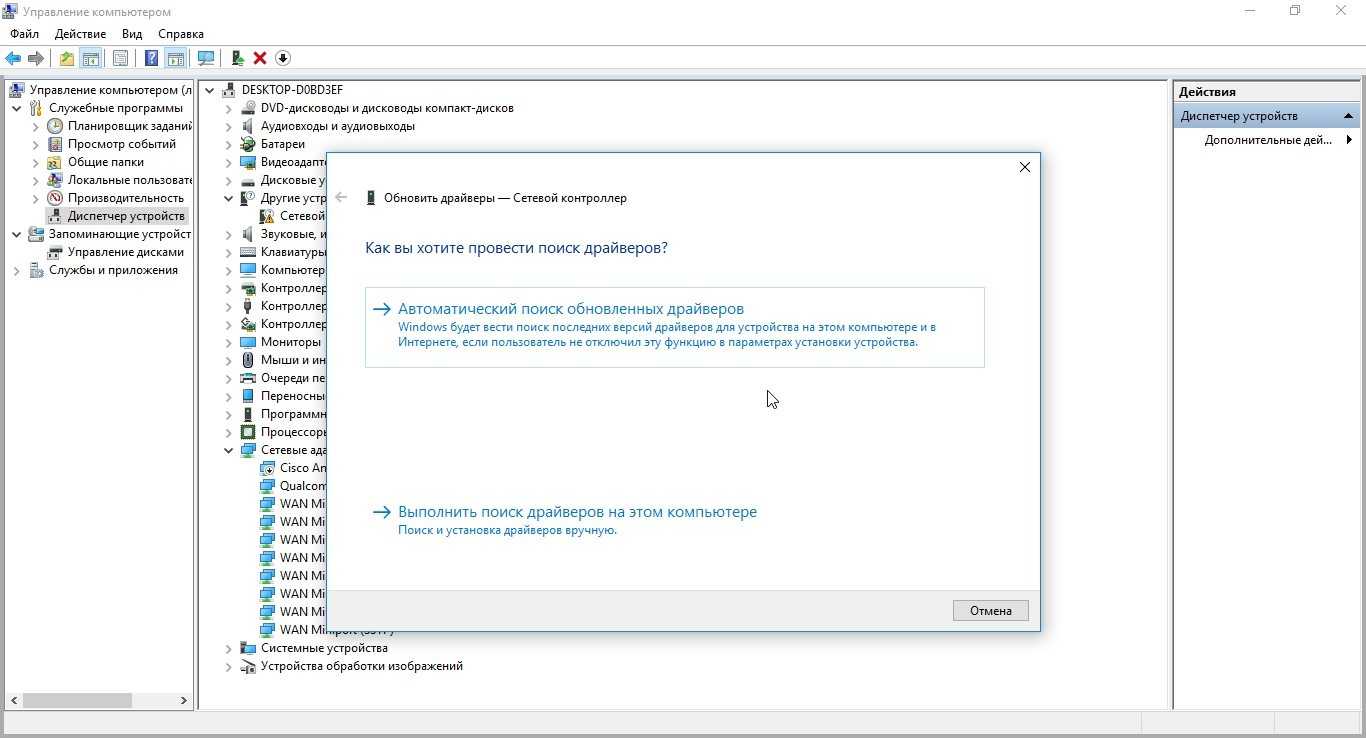
Щелчок по ссылке откроет сайт, а с помощью щелчка по папке правой кнопкой мыши и выбора пункта «Открыть все» можно очень упростить себе обзор некоторых утренних задач (сам так делаю).
Экспресс-панель
Открыв новую вкладку, у вас появится экспресс-панель:
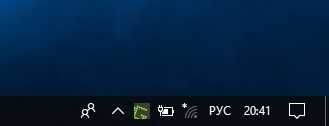
Здесь тоже отображаются посещаемые сайты, но в отличие от того же Google Chrome, сюда вполне легко методом простого перетягивания можно добавить новый свой сайт. Что я и сделал с нашим WiFiGid’ом.
Включение панели закладок
Для тех, у кого по какой-то причине не отображается панель закладок, щелкаем вот сюда:
Настройки – Закладки – Отобразить панель закладок (должна стоять галочка)

Как добавить в закладки?
Есть несколько способов сделать закладку в Опере, которые все равно приведут к одному и тому же действию:
- Через меню. Открываете ваш сайт, а далее «Меню – Закладки Добавить в закладки…»:
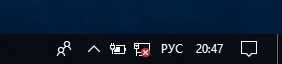
- Через панель закладок. Просто нажимаете по сердечку:
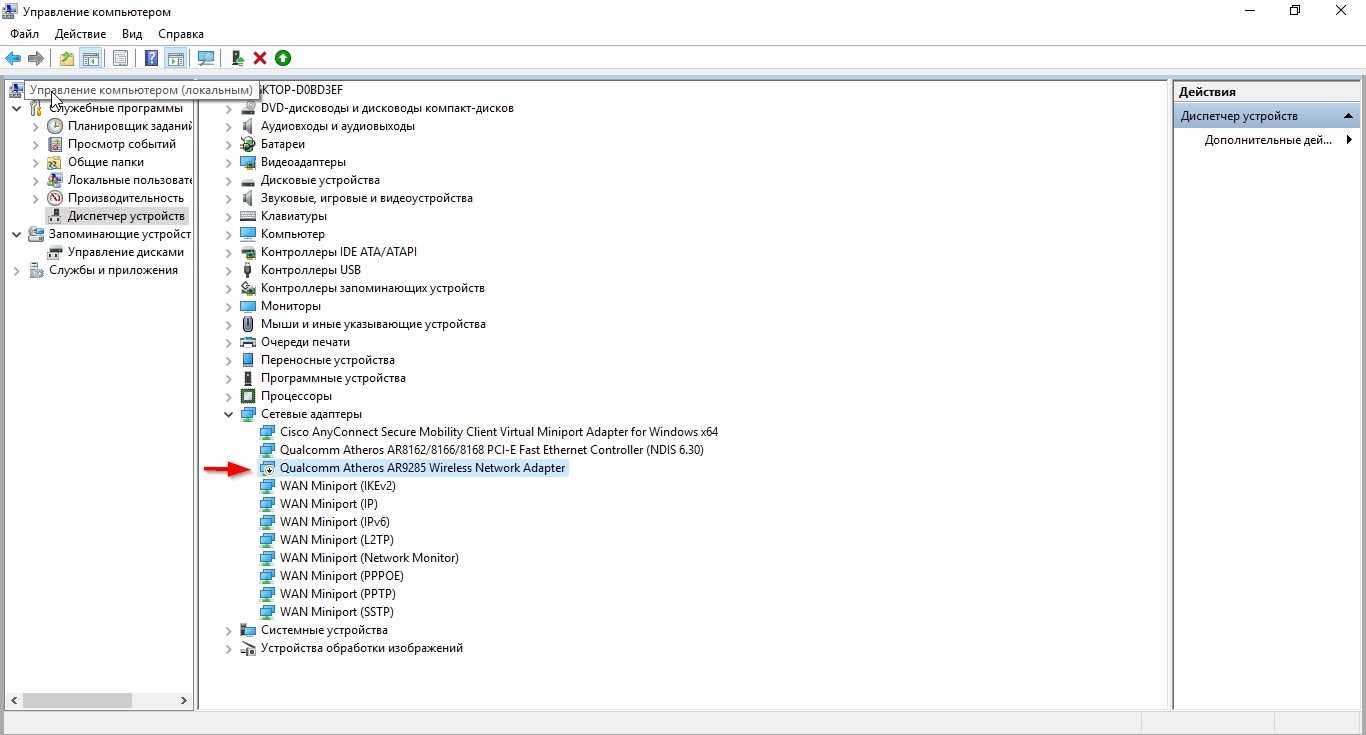
- Через горячее сочетание клавиш «Ctrl+D».
После любого из этих действий появится возле того же сердечка вот такое окно:

В нем можно и создать закладку, и удалить. Но интересно скрывается вот в этом списке:
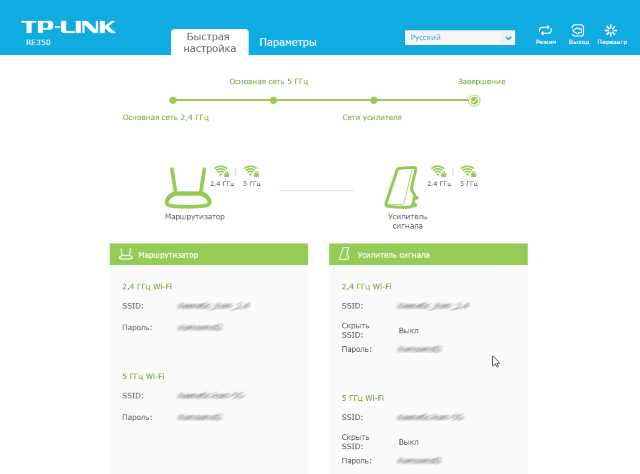
Т.е. именно отсюда закладку можно поместить на панель закладок, на экспресс панель и просто в сохраненную папку. Механизм один – а возможностей много. В Хроме лично мне такого точно не хватало.
Про экспресс-панель – отдельно
Выше уже было сказано, что добавить закладки на экспресс-панель Opera можно и через стандартный механизм закладок, но здесь есть отдельная функция добавления:
- Щелкаем правой кнопкой мыши по любому свободному месту на экспресс-панели и выбираем пункт «Добавить на Экспресс-панель»:
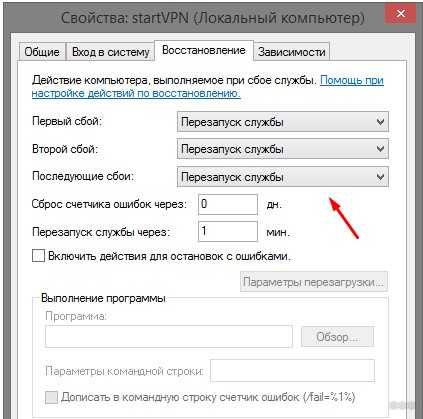
- В открывшемся окне вставляем наш сайт и нажимаем кнопку «Добавление в Opera»:
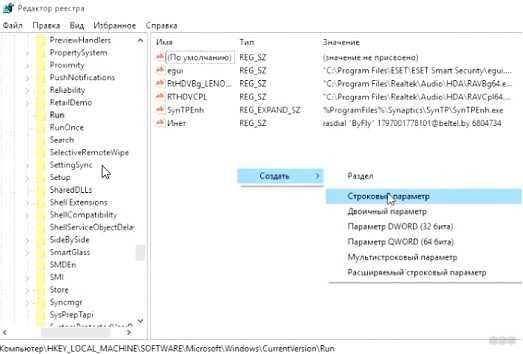
Настроить экспресс-панель можно через обычные общие настройки закладок – там и удалить, и отредактировать, и отсортировать.
Про папки
Для удобной организации закладок классно их размещать по структурированным папкам:
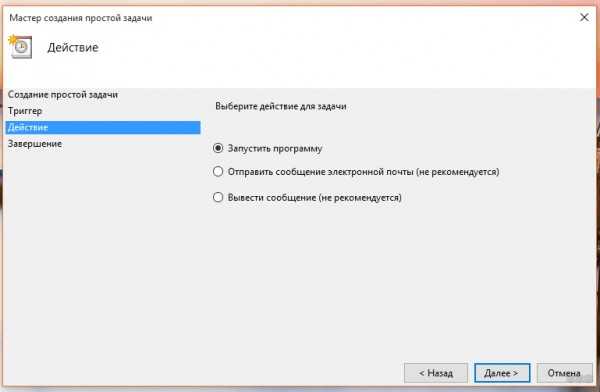
Что классно – все находится на своих местах, а папку можно открыть в два клика (ускоряет просмотр рабочих утренних сайтов – открыл все разом, и пошел по очереди смотреть и закрывать).
Остается только вопрос – как создать эту папку? Тоже есть несколько способов:
- Из панели закладок – самый простой. Просто щелкаете правой кнопкой мыши и выбираете соответствующий пункт:
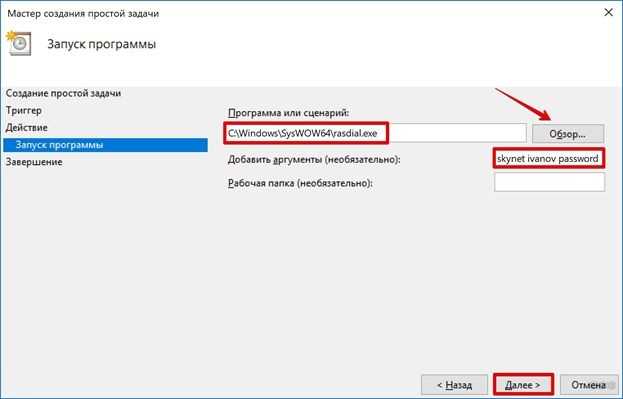
- Можно сделать это же из основного раздела с закладками:
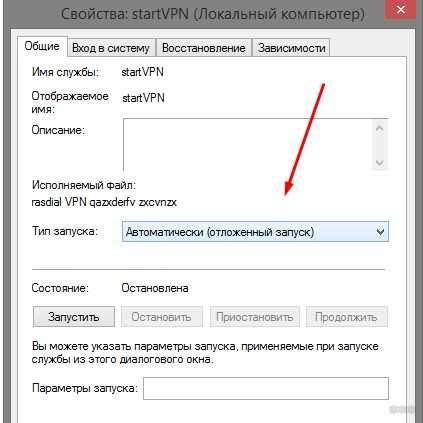
Перемещение закладок
С перемещением и сортировкой закладок все очень просто – делается методом простого перетаскивания из одного места в другое. Прям взяли, схватили и перенесли туда куда вам нужно. Причем работает это и на панели закладок и в самих настройках закладок.
Показывать не буду, т.к. все интуитивно понятно. Как перетаскивание значков на рабочем столе.
Удаление закладок
Закладки удаляются тоже из нескольких мест:
- Откройте добавленный в закладки сайт – подсветится сердечко. Щелкаем по нему и нажимаем значок корзины:
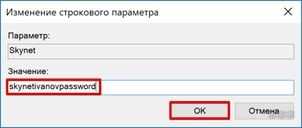
- Через настройки закладок. Переходите к нужной вам папке, наводите на закладку, нажимаете крестик:
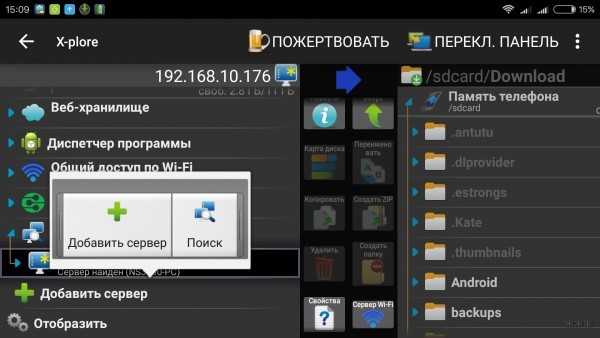
Тут же ее можно и редактировать – в отдельный пункт выносить не буду.
Другие полезные ссылки
Можно было бы рассказывать эту инструкцию бесконечно, но наша задача – дать краткий ответ под другую задачу. Поэтому те, кому хочется большего функционала, рекомендую ознакомиться со следующими нашими же статьями или написать свой вопрос в комментарии к этой статье:
- Восстановление экспресс-панели
- Сохранение закладок
- Где хранится экспресс-панель и ее сохранение
- Где хранятся закладки в новой версии
- Экспорт закладок
На этом статью заканчиваю, но она может быть в любой момент дополнена или изменена по вашим советам и рекомендациям в комментариях. До скорых встреч на нашем портале!